6 Esta etiqueta indica al navegador cómo se debe descodificar el documento y qué fuentes se deben utilizar para mostrar el texto descodificado. Seleccione el tercer elemento de la sección head. 
7 Esta sección se completa con un estilo CSS que define atributos de formato de los elementos contenidos en el cuerpo de la página. Haga clic en el botón Diseño de la Barra de herramientas Documento.
8 Nuestra página de ejemplo cuenta con algunos de los elementos clásicos que conforman una página web. Haga doble clic, en la ventana del documento, sobre la palabra Página.
9 El panel Propiedades presenta los atributos del texto actualmente seleccionado. Los enlaces son otro de los elementos principales de las páginas. Seleccione con un doble clic la palabra Pulse. 
10 El texto definido como enlace aparece en el campo Vínculo. Los enlaces también pueden añadirse a imágenes. Las imágenes también son un componente fundamental de las páginas, ya que las dotan de un mayor atractivo. Otros componentes pueden ser tablas, sonidos, videos y diversos tipos de elementos multimedia. Seleccione la imagen para ver sus propiedades y dar por acabado el ejercicio.

IMPORTANTE
Las ayudas visuales, activas por defecto, facilitan la realización de algunas acciones. Para desactivarlas puede optar por utilizar el comando Ocultar tododel submenú Ayudas visuales del menú Ver o acudir al menú emergente del botón Ayudas visuales y activar la opción Ocultar todas las ayudas visuales.
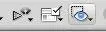

| 007 |
Guardar y editar básicamente un documento |
PUEDE GUARDAR LOS DOCUMENTOS de Dreamweaver con el nombre y ubicación predefinidos por el programa o modificarlos desde el cuadro de diálogo Guardar como. Los comandos relativos al almacenado de documentos son accesibles desde el menú Archivo y las funciones habituales de copia, pegado, etc., se encuentran en el menú Edición.

IMPORTANTE
El cuadro de diálogo que aparece al ejecutar el comando Pegar permite insertar un texto descriptivo del elemento pegado; dicho texto servirá de ayuda para aquellas personas con problemas visuales.

1 En el ejercicio anterior hemos utilizado el documento HTML muestra, que ha sido modificado. Por eso aparece un asterisco en su pestaña.  El método más sencillo para almacenar los cambios efectuados consiste en la ejecución del comando Guardar desde el menú Archivo. Hágalo.
El método más sencillo para almacenar los cambios efectuados consiste en la ejecución del comando Guardar desde el menú Archivo. Hágalo.
2 El programa guarda los cambios efectuados, conservando la ubicación original y el nombre del documento. La opción Guardar se ve complementada por los comandos Guardar como, Guardar todo, Guardar todos los archivos relacionados y Guardar como plantilla. Abra el menú Archivo y elija la opción Guardar como. 
3 La utilización de este comando está indicada para almacenar los documentos editados como copia de los originales. Su ejecución conduce al cuadro de diálogo Guardar como,  que también se muestra al almacenar un documento por primera vez. Este cuadro permite seleccionar el directorio en el que se almacenará el archivo y cambiar su nombre. En el campo Nombre, pulse tras la última letra de la palabra muestra, inserte un número 2 y haga clic en el botón Guardar.
que también se muestra al almacenar un documento por primera vez. Este cuadro permite seleccionar el directorio en el que se almacenará el archivo y cambiar su nombre. En el campo Nombre, pulse tras la última letra de la palabra muestra, inserte un número 2 y haga clic en el botón Guardar. 
4 En el cuadro de diálogo que aparece, pulse en Sí para actualizar los vínculos, aunque no hayamos realizado ningún cambio sobre los mismos. 
5 Ahora contamos con dos documentos iguales, siendo la copia, muestra2, la que se muestra activada para su edición.  En la segunda parte del ejercicio trabajaremos con la barra de herramientas Estándar, la cual proporciona acceso directo a las funciones más utilizadas de los menús Archivo y Edición y que, por defecto, se encuentra oculta. Para mostrarla, abra el menú Ver, pulse sobre la opción Barras de herramientas y haga clic en Estándar.
En la segunda parte del ejercicio trabajaremos con la barra de herramientas Estándar, la cual proporciona acceso directo a las funciones más utilizadas de los menús Archivo y Edición y que, por defecto, se encuentra oculta. Para mostrarla, abra el menú Ver, pulse sobre la opción Barras de herramientas y haga clic en Estándar.  Como en cualquier otro programa que trabaje en el entorno Windows, el comando Cortar responde a la combinación de teclas Ctrl + X y el comando Pegar, a la combinación Ctrl + V.
Como en cualquier otro programa que trabaje en el entorno Windows, el comando Cortar responde a la combinación de teclas Ctrl + X y el comando Pegar, a la combinación Ctrl + V.
6 La barra de herramientas Estándar se sitúa por debajo de la barra Documento.  Seleccione la imagen situada en el centro de la página.
Seleccione la imagen situada en el centro de la página.
7 Los seis primeros botones de la barra Estándar dan acceso a las funciones Nuevo, Abrir, Examinar en Bridge, Guardar, Guardar todo e Imprimir código, todas ellas incluidas en el menú Archivo. El siguiente grupo de botones se corresponde con comandos del menú Edición. Haga clic en el botón Cortar, cuyo icono muestra unas tijeras. 
8 Abra el menú Edición y seleccione el comando Pegar.
9 En el cuadro de diálogo que aparece puede añadir si lo desea una descripción de la imagen. Pulse Cancelar.

IMPORTANTE
El comando Guardar todoordena el almacenado simultáneo de los documentos en uso. Por su parte, el comando Guardar como plantillasólo es posible si previamente se ha creado un sitio.

UN SITIO WEB ES UN CONJUNTO DE ARCHIVOS enlazados con atributos compartidos: temas relacionados, diseño similar u objetivo común. Dreamweaver es una herramienta de creación y gestión de sitios Web completos, además de un editor visual de páginas. Para crear un sitio Web local tan sólo es necesario determinar el directorio del equipo que se convertirá en la carpeta raíz del sitio. En la carpeta local se almacenan los archivos con los que está trabajando en un sitio de Dreamweaver.
Читать дальше
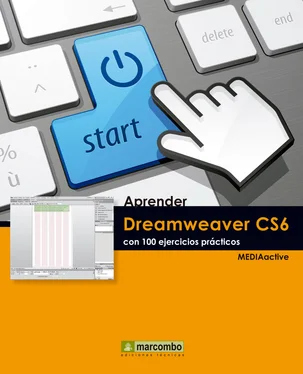



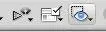
 El método más sencillo para almacenar los cambios efectuados consiste en la ejecución del comando Guardar desde el menú Archivo. Hágalo.
El método más sencillo para almacenar los cambios efectuados consiste en la ejecución del comando Guardar desde el menú Archivo. Hágalo.
 que también se muestra al almacenar un documento por primera vez. Este cuadro permite seleccionar el directorio en el que se almacenará el archivo y cambiar su nombre. En el campo Nombre, pulse tras la última letra de la palabra muestra, inserte un número 2 y haga clic en el botón Guardar.
que también se muestra al almacenar un documento por primera vez. Este cuadro permite seleccionar el directorio en el que se almacenará el archivo y cambiar su nombre. En el campo Nombre, pulse tras la última letra de la palabra muestra, inserte un número 2 y haga clic en el botón Guardar. 

 Seleccione la imagen situada en el centro de la página.
Seleccione la imagen situada en el centro de la página.











